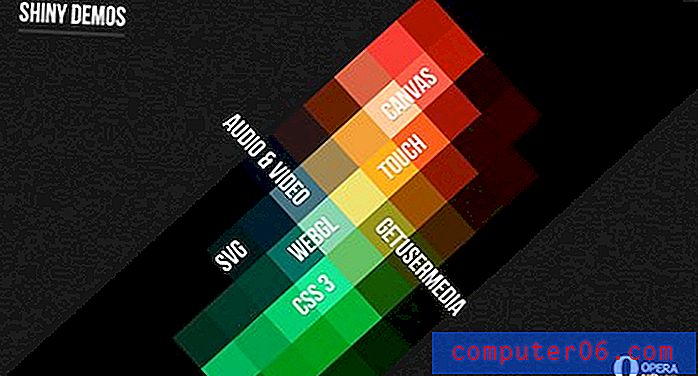Kā pievienot Alt tekstu attēlam Google slaidos
Dažas no Google izklājlapu funkcijām ir paredzētas, lai datus būtu vieglāk lasīt ekrānā, piemēram, šūnu apvienošana, savukārt citas var ietekmēt jūsu datu parādīšanu citā formātā, piemēram, Web lapā. Veidojot Web lapu un pievienojot tai attēlu, viena no vērtībām, kas jums jādefinē, ir attēla alt teksts. Šis ir teksts, kas tiek parādīts, ja attēls netiek ielādēts pareizi vai ja kāds izmanto ekrāna lasītāju, lai lasītu visu informāciju lapā. Kad ekrāna lasītājs sastopas ar attēlu, tas nolasa attēlam iestatīto tekstu alt.
Dažas citas lietojumprogrammas, ieskaitot Google Slides, izmanto arī tekstu ekrāna lasītājiem. Tātad, ja jūs veidojat prezentāciju un vēlaties pārliecināties, ka slaidiem pievienotos attēlus var lasīt ekrāna lasītājs, tad mūsu ceļvedis zemāk parādīs, kā šim attēlam iestatīt alt tekstu.
Kā iestatīt Alt tekstu attēlam jūsu Google prezentāciju prezentācijā
Šajā rakstā norādītās darbības tika veiktas pārlūkprogrammas Google Chrome darbvirsmas versijā, taču tām vajadzētu darboties arī citās darbvirsmas tīmekļa pārlūkprogrammās. Pievienojot attēlam alt tekstu, jūs varēsit pārliecināties, ka cilvēki, kas izmanto ekrāna lasītājus, varēs dzirdēt ievadītā attēla aprakstu, tāpēc noteikti aprakstiet attēlu pēc iespējas labāk alt tekstā.
1. solis: pierakstieties savā Google diskā un atveriet prezentācijas failu ar attēlu, kuram vēlaties pievienot alt tekstu.
2. solis: noklikšķiniet uz attēla, lai to atlasītu.

3. solis: Ar peles labo pogu noklikšķiniet uz atlasītā attēla un pēc tam izvēlnē atlasiet opciju Alt text .
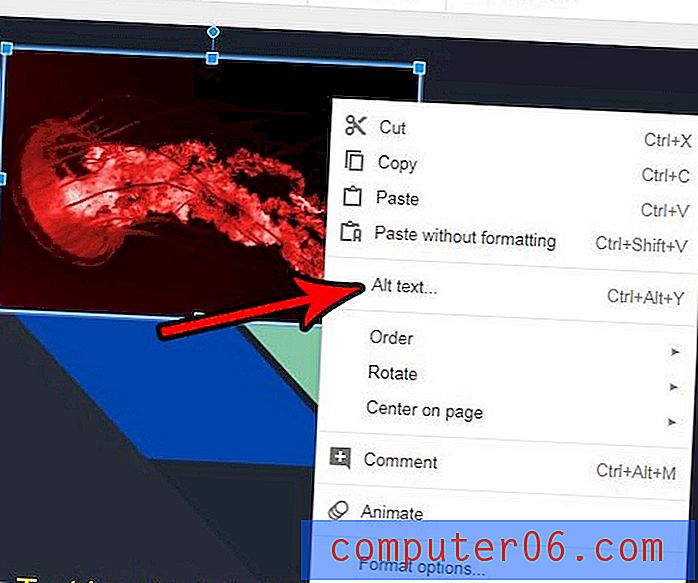
4. solis: laukā Nosaukums ievadiet attēla nosaukumu, pēc tam laukā Apraksts ievadiet attēla aprakstu . Kad esat pabeidzis, noklikšķiniet uz pogas Labi .
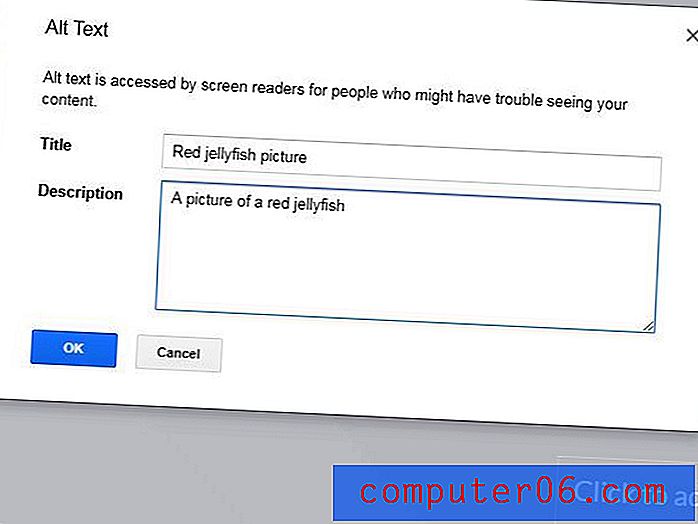
Ņemiet vērā, ka atlasītam attēlam var pievienot arī alt tekstu, nospiežot Ctrl + Alt + Y uz tastatūras.
Vai esat daudz mainījis attēlu slaidā, bet vēlaties apstāties ar attēla noklusējuma versiju? Uzziniet, kā atiestatīt attēlu pakalpojumā Google prezentācijas, lai atjaunotu visas tam veiktās izmaiņas.